PDF格式的文档在我们的日常工作中的地位越来越重要,主要就是因为PDF文档安全稳定,在大部分电子设备上打开PDF文档都不会产生乱码问题。但是问题也会随之而来,由于PDF文档难以编辑、修改,当你想给PDF文档更换背景颜色的时候又该怎么操作呢?今天就为大家介绍一种方法。
使用万兴PDF修改PDF文档的背景颜色
步骤一:万兴PDF是专门针对PDF文档编辑、修改的工具。要使用它来更改PDF文档背景颜色的话,你先要从官网上下载这一软件。然后双击打开,单击左下角的打开文件,这时候软件就会自动弹出一个对话框,你只需要找出需要更改背景颜色 的PDF文档,然后单击确定单开就可以了。
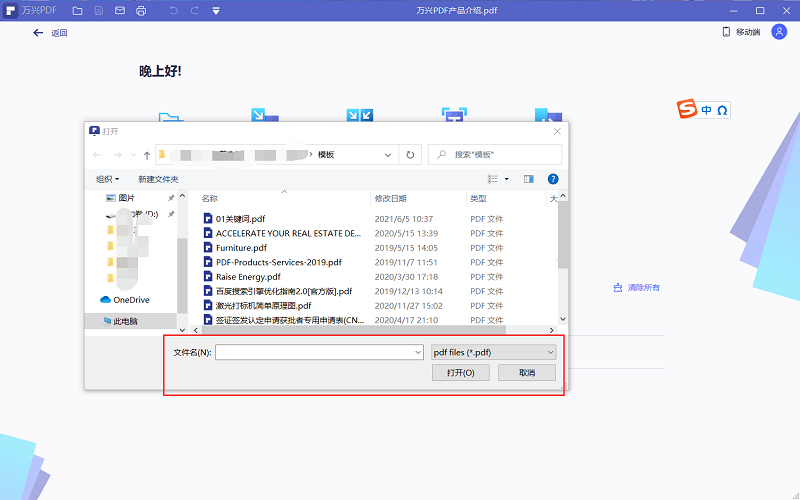
步骤二:打开文档之后就会进入阅读模式,接着再单击编辑功能区,你就可以在下面看到背景颜色功能了。单击“背景颜色”下拉框,就会出现三个选项,分别是“新建背景”、“更新背景”还有一个“删除背景”,现在想要为PDF文档添加纯色背景的话,就选择新建背景。
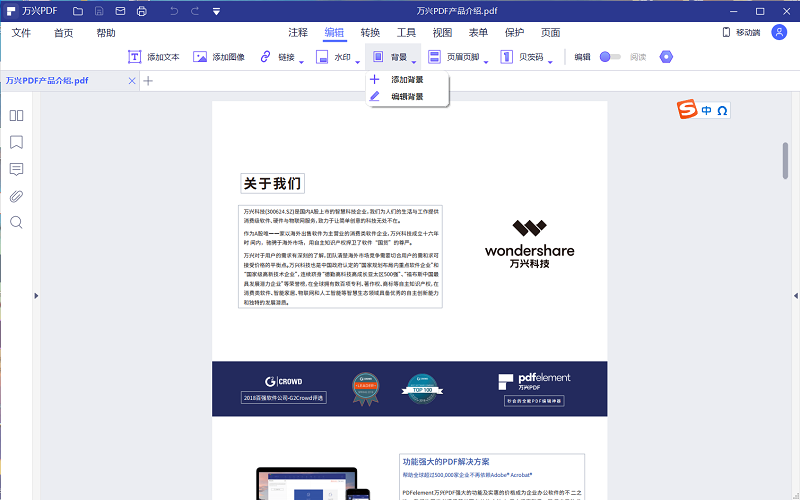
步骤三:选择新建背景之后软件就会自动弹出一个背景设置的对话框,在这里你可以更改保存设置还可以建立你所需要的背景。如果想填充纯色背景,就单击颜色选框,这个时候你就可以选择你喜欢的背景色了。然后在外观功能区你可以设置背景的透明度,你还可以通过页面范围功能区将设置的背景色应用到不同的页面范围。
步骤四:单击确定之后,系统就会自动的为你更改背景色了。
小提示:如果你想添加图片背景的话,万兴PDF也可以为你实现这一想法哦。只需要继续选择新建背景,但是要注意的是修改来源为文件。在弹出的对话框中选中需要设置为背景的图片,然后你可以在外观功能区修改图片的旋转角度以及不透明度。继续单击确定,图片背景就设置好了。


